如何手机扫描复制文字 用手机扫描书本上的文字的步骤和注意事项
如今随着科技的迅猛发展,手机已经成为人们生活中不可或缺的一部分,除了通讯、娱乐等功能之外,手机还具备了更多的实用功能,其中之一就是手机扫描复制文字。以前我们需要通过手动输入或者使用扫描仪等设备来进行文字的复制,工作繁琐且费时。如今只需要一部智能手机,我们就能够轻松地将书本上的文字扫描并复制下来。本文将为大家介绍手机扫描复制文字的步骤和注意事项,帮助大家更好地利用手机的便利功能,提高工作和学习的效率。
用手机扫描书本上的文字的步骤和注意事项
具体方法:
1.点击进入微信,发现界面拉至最下端,点击【小程序】
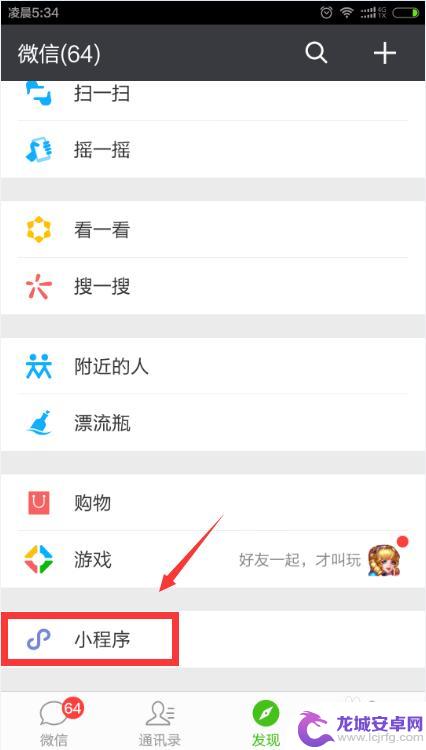
2.进入小程序界面,点击【传图识字】
小编这里是用自己手机截的屏,所以之前就已有【传图识字】,一般没用过的不会在小程序列表中显示,则此时可点击右上角的“放大镜”图标,进行搜索“传图识字”
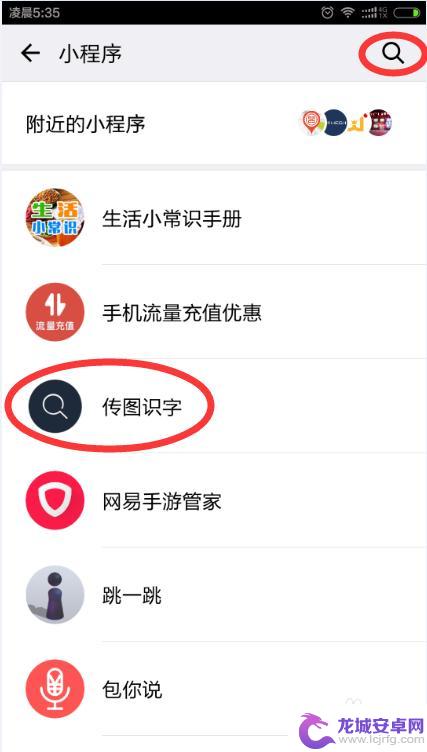
3.进入小程序主界面,点击【拍照/选图】
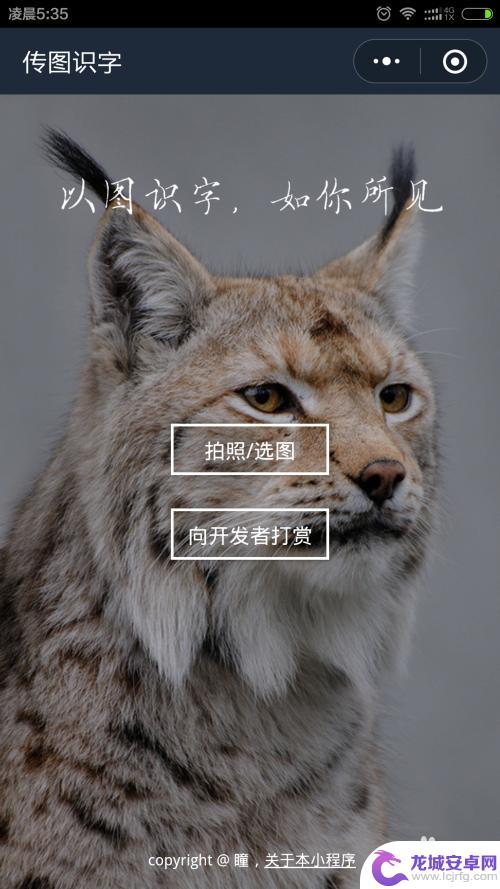
4.将书本、纸张上要扫描的文字部分拍照,或者之前照好直接从从相册中选择
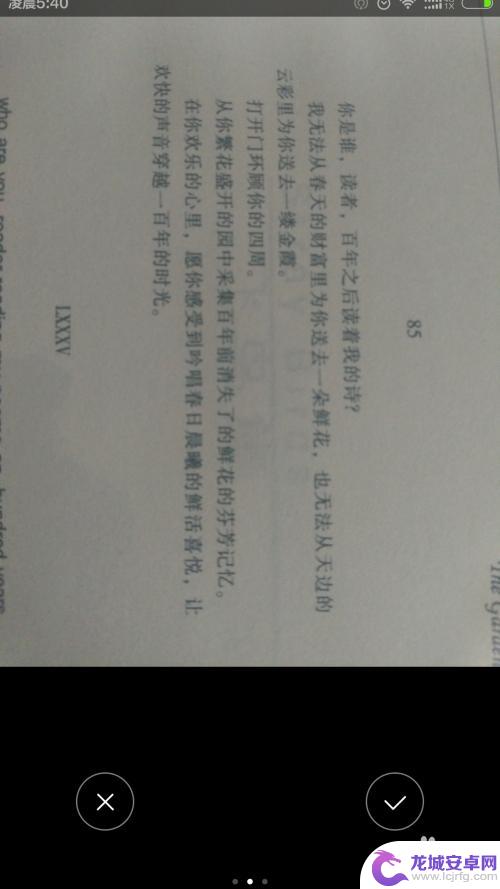
5.小程序自动将扫描的文本部分列入框内供以点选
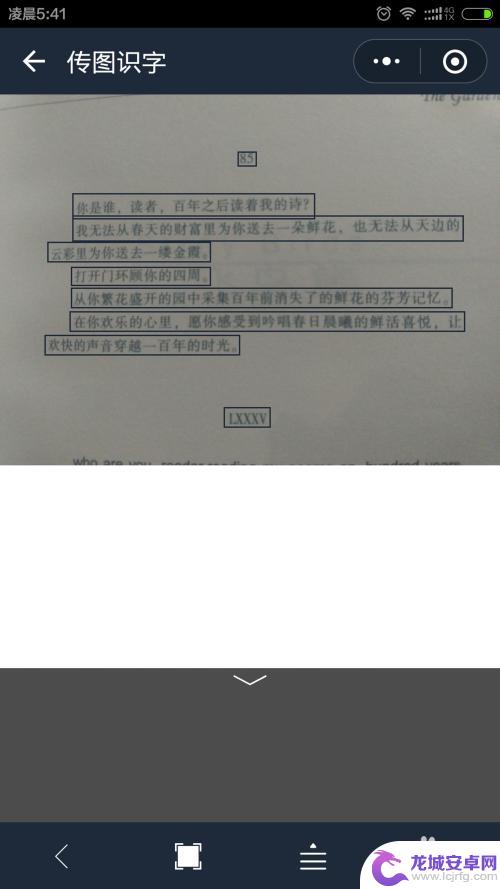
6.屏幕分为上下两部分,上部分为扫描照片,下部则显示扫描后的文字。
点选需要的文字框,核对下部分扫描出的文字,核对完即可复制使用
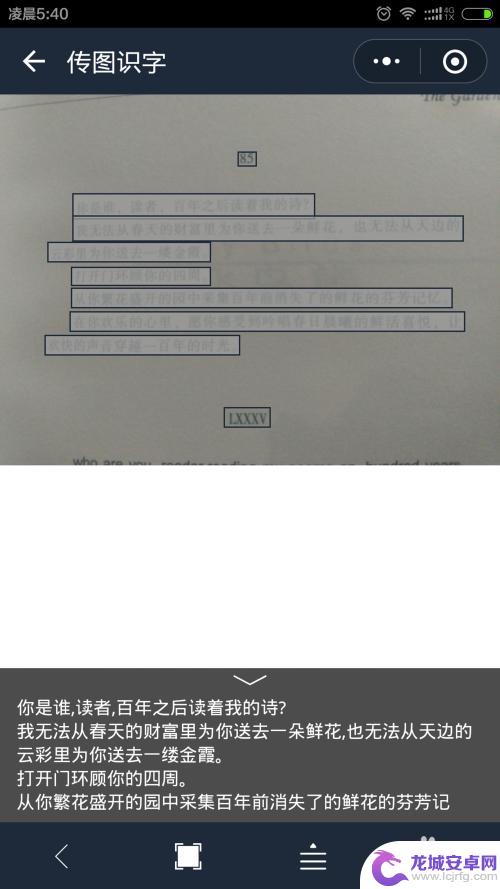
7.屏幕最下端还有三个功能为大家介绍下:
(1)左起第一个图标为全选功能,即选择全部扫描照片内被列入框内的内容;
(2)需要其他操作则可选择中间的功能键,其包括“文字翻译”、“分词复制”和“段落自动换行”三个功能;
(3)右起第一个对勾图标为复制功能,即复制选择的文字。(此为重点,选择需要的文字内容,点击对勾图标即可到其他地方粘贴应用了)
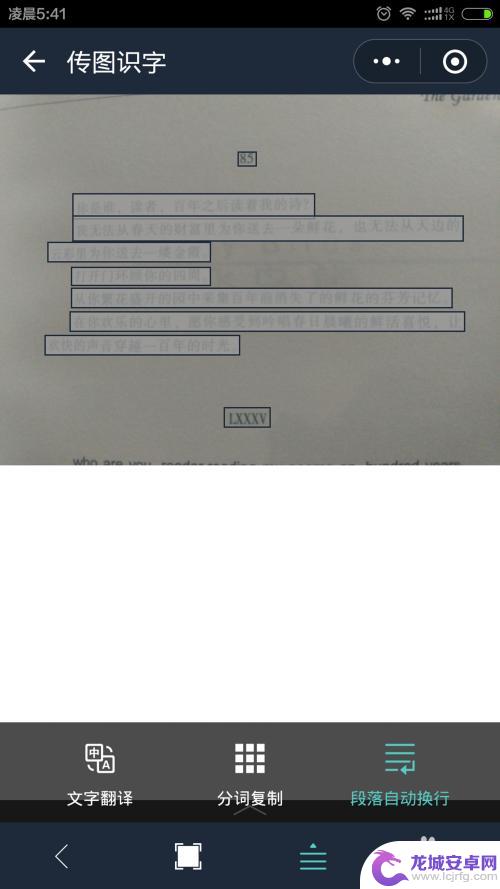
8.复制后的文字,可进入聊天对话框内粘贴或者进入其他程序粘贴运用、或者粘贴发送至电脑保存成电子版。(亲身体验一下,反正小编感觉比办公室用到的扫描仪神马的好使多了,而且方便。)
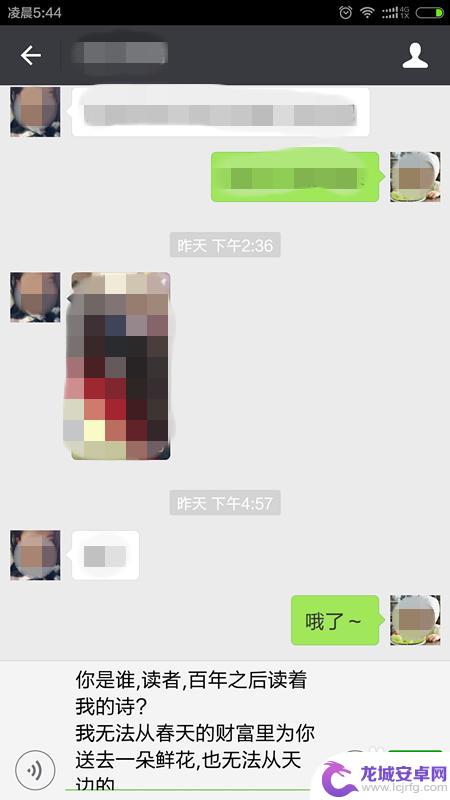
以上是如何使用手机扫描复制文字的全部内容,如果你遇到这种情况,可以尝试按照以上方法来解决,希望对大家有所帮助。













